同望软件使用手册
同望操作教程
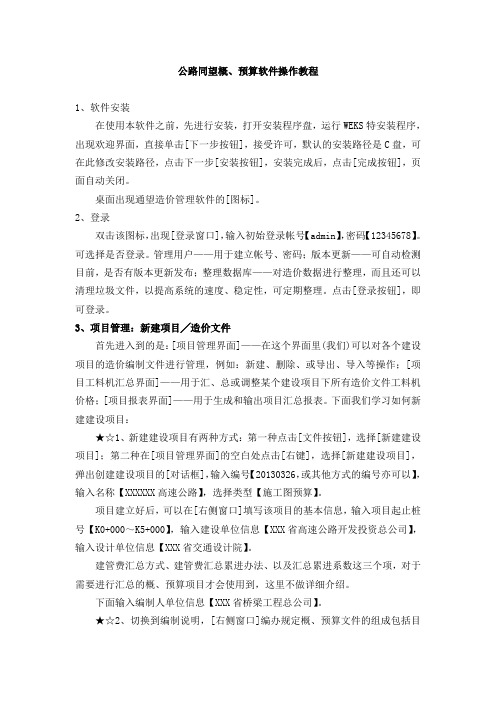
公路同望概、预算软件操作教程1、软件安装在使用本软件之前,先进行安装,打开安装程序盘,运行WEKS特安装程序,出现欢迎界面,直接单击[下一步按钮],接受许可,默认的安装路径是C盘,可在此修改安装路径,点击下一步[安装按钮],安装完成后,点击[完成按钮],页面自动关闭。
桌面出现通望造价管理软件的[图标]。
2、登录双击该图标,出现[登录窗口],输入初始登录帐号【admin】,密码【12345678】。
可选择是否登录。
管理用户——用于建立帐号、密码;版本更新——可自动检测目前,是否有版本更新发布;整理数据库——对造价数据进行整理,而且还可以清理垃圾文件,以提高系统的速度、稳定性,可定期整理。
点击[登录按钮],即可登录。
3、项目管理:新建项目╱造价文件首先进入到的是:[项目管理界面]——在这个界面里(我们)可以对各个建设项目的造价编制文件进行管理,例如:新建、删除、或导出、导入等操作;[项目工料机汇总界面]——用于汇、总或调整某个建设项目下所有造价文件工料机价格;[项目报表界面]——用于生成和输出项目汇总报表。
下面我们学习如何新建建设项目:★☆1、新建建设项目有两种方式:第一种点击[文件按钮],选择[新建建设项目];第二种在[项目管理界面]的空白处点击[右键],选择[新建建设项目],弹出创建建设项目的[对话框],输入编号【20130326,或其他方式的编号亦可以】,输入名称【XXXXXX高速公路】,选择类型【施工图预算】。
项目建立好后,可以在[右侧窗口]填写该项目的基本信息,输入项目起止桩号【K0+000~K5+000】,输入建设单位信息【XXX省高速公路开发投资总公司】,输入设计单位信息【XXX省交通设计院】。
建管费汇总方式、建管费汇总累进办法、以及汇总累进系数这三个项,对于需要进行汇总的概、预算项目才会使用到,这里不做详细介绍。
下面输入编制人单位信息【XXX省桥梁工程总公司】。
★☆2、切换到编制说明,[右侧窗口]编办规定概、预算文件的组成包括目录、概预算编制说明、及全部概、预算计算表格;在这里我们可以录入【编制说明的内容】,例如:建设项目的设计依据、及有关文号;工程所在地的地质状况、气候状况、或者编制预算所采用的定额、费用标准等;人材机单价依据的来源等相关信息。
同望使用说明
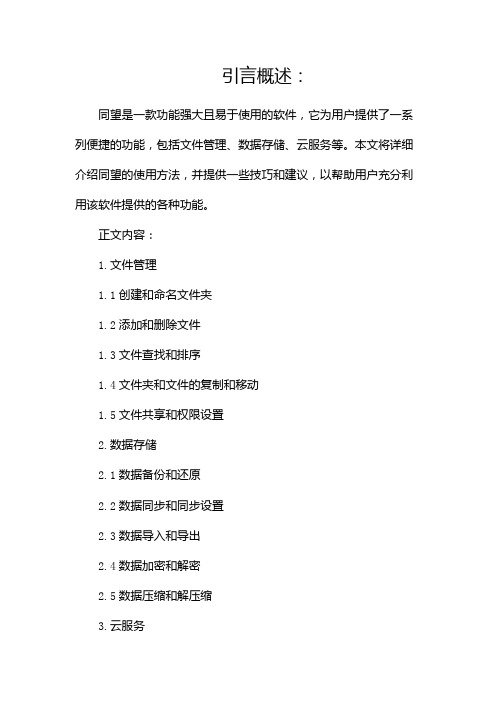
引言概述:
同望是一款功能强大且易于使用的软件,它为用户提供了一系列便捷的功能,包括文件管理、数据存储、云服务等。
本文将详细介绍同望的使用方法,并提供一些技巧和建议,以帮助用户充分利用该软件提供的各种功能。
正文内容:
1.文件管理
1.1创建和命名文件夹
1.2添加和删除文件
1.3文件查找和排序
1.4文件夹和文件的复制和移动
1.5文件共享和权限设置
2.数据存储
2.1数据备份和还原
2.2数据同步和同步设置
2.3数据导入和导出
2.4数据加密和解密
2.5数据压缩和解压缩
3.云服务
3.1登录和注销云服务账号
3.2云端文件和
3.3云端文件共享和协作编辑3.4云端备份和还原
3.5云端文件同步和同步设置
4.高级功能
4.1安全设置和权限管理
4.2批量操作和批量处理
4.3自动化脚本和任务调度
4.4插件和扩展集成
4.5API和开发者工具
5.小技巧和建议
5.1快捷键和快速访问
5.2界面和主题定制
5.3效率工具和功能增强
5.4使用浏览器插件和移动应用总结:。
同望WECOST操作基本篇

其他软件
需要安装Microsoft Office软件,用于报表打 印等功能。
安装步骤及注意事项
2. 双击安装包,按照提示 进行安装;
1. 下载同望wecost软件安 装包;
安装步骤
01
03 02
安装步骤及注意事项
2. 双击安装包,按照提示 进行安装;
同望wecost操作基本篇
目录
• 软件介绍与安装 • 界面布局与功能导航 • 基础数据录入与编辑 • 清单组价与调整 • 报表生成与输出 • 数据备份与恢复 • 软件升级与维护服务
目录
• 软件介绍与安装 • 界面布局与功能导航 • 基础数据录入与编辑 • 清单组价与调整 • 报表生成与输出 • 数据备份与恢复 • 软件升级与维护服务
1. 下载同望wecost软件安 装包;
安装步骤
01
03 02
安装步骤及注意事项
• 安装完成后,启动软件并进行初始化设置。
安装步骤及注意事项
• 安装完成后,启动软件并进行初始化设置。
安装步骤及注意事项
01
注意事项
02 建议在安装前关闭杀毒软件,以免误删文 件;
03
安装过程中不要随意更改安装路径和文件 名;
对于已经录入的定额项目,用户 可以进行编辑操作,如修改项目 名称、单位、消耗量等。
定额项目关联
在同望wecost中,用户可以将相 关的定额项目进行关联,方便后 续的数据分析和处理。同时,用 户还可以将定额项目与清单项目 进行关联,实现工程量清单的综 合单价计算。
04
清单组价与调整
04
清单组价与调整
03
基础数据录入与编辑
同望WECOST用户手册
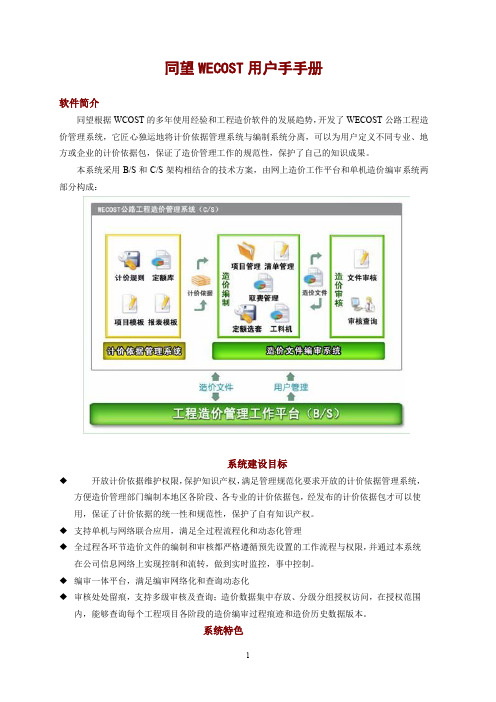
同望WECOST用户手手册软件简介同望根据WCOST的多年使用经验和工程造价软件的发展趋势,开发了WECOST公路工程造价管理系统,它匠心独运地将计价依据管理系统与编制系统分离,可以为用户定义不同专业、地方或企业的计价依据包,保证了造价管理工作的规范性,保护了自己的知识成果。
本系统采用B/S和C/S架构相结合的技术方案,由网上造价工作平台和单机造价编审系统两部分构成:系统建设目标◆开放计价依据维护权限,保护知识产权,满足管理规范化要求开放的计价依据管理系统,方便造价管理部门编制本地区各阶段、各专业的计价依据包,经发布的计价依据包才可以使用,保证了计价依据的统一性和规范性,保护了自有知识产权。
◆支持单机与网络联合应用,满足全过程流程化和动态化管理◆全过程各环节造价文件的编制和审核都严格遵循预先设置的工作流程与权限,并通过本系统在公司信息网络上实现控制和流转,做到实时监控,事中控制。
◆编审一体平台,满足编审网络化和查询动态化◆审核处处留痕,支持多级审核及查询;造价数据集中存放、分级分组授权访问,在授权范围内,能够查询每个工程项目各阶段的造价编审过程痕迹和造价历史数据版本。
系统特色◆项目管理总揽全局◆界面简洁明快,可分解和组合任意层次的“建设项目”、“单项/单位工程”。
可选择不同类型的计价依据,并能将各个子项目的金额灵活汇总,输出项目级报表,让您总揽全局。
◆预算书编制轻松自如◆编制造价文件时可以方便的选择系统内置的项目模板或者导入清单,对项目节可自由进行升级降级操作。
本系统依据03清单范本提供严谨的项目指引来指导选择工程内容、快速选套定额,还可以借调除专业定额外其他专业定额,让造价文件编制工作得心应手。
◆定额调整立竿见影◆系统提供丰富、便捷的标准换算和调整选项,您只需对调整选项轻轻点击,即可自动完成调整目标。
同时可将定额名称智能替换为调整后的名称,还可对相同调整内容的定额进行批量调整。
◆取费程序灵活定义◆可以在部颁取费标准的基础上自定义新的取费模板,包括新增费用项目、对取费程序的计算公式任意修改与灵活定义,并可与部颁取费标准进行逐个费用项的对比。
同望软件8.3.0.0操作手册(投标方实用版)

作用 撤销上一步删除操作 恢复已撤销的上一步删除操作 剪切项目、子项目 复制项目、子项目 粘贴项目、子项目 删除项目、子项目、预算书
全选项目管理表中的行 选择项目管理表中没被选中的行,已选中的行则取消选择 选中根节点并对项目或定额或全部按名称或编号排序 改变项目、子项目、预算书的顺序 改变项目、子项目的层次 锁定选定的列,方便浏览数据 撤销锁定列操作
w 【文件】菜单
页码,1/1(W)
【文件】菜单主要功能点:
命令 新建建设项目 新建造价文件
保存 导入 导出 打印报表 重新登陆 退出系统
作用 新建建设项目 新建造价文件 保存造价文件 导入数据文件(包括WECOST及WCOST数据) 导出数据文件(项目节点、预算模板、报表数据) 连续打印或导出报表 重新登陆系统 退出系统
w
项目报表
通过系统对项目汇总计算后,用户可在此界面查看、调整、导出或打印项目级报表。如图:
页码,1/1(W)
3 葛洲坝二公司 市场二部 商务处 mk:@MSITStore:D:\Program%20Files\同望WECOST公路工程造价管理系统\confi... 2013-04-24
w
页码,1/1(W)
w 【窗口】菜单
页码,1/1(W)
【窗口】菜单主要功能点:
命令 层叠窗口 横向平铺窗口 纵向平铺窗口
作用 对打开的窗口做层叠处理 对打开的窗口做横向平铺处理 对打开的窗口做纵向平铺处理
15 葛洲坝二公司 市场二部 商务处 mk:@MSITStore:D:\Program%20Files\同望WECOST公路工程造价管理系统\confi... 2013-04-24
8 葛洲坝二公司 市场二部 商务处 mk:@MSITStore:D:\Program%20Files\同望WECOST公路工程造价管理系统\confi... 2013-04-24
同望使用说明

同望使用说明同望使用说明1、介绍本文档为同望使用说明文档,旨在帮助用户了解和使用同望软件。
本文档详细介绍了软件的安装过程、主要功能模块的使用方法以及常见问题解答等内容。
请在使用软件前仔细阅读本文档,并按照指引进行操作。
2、系统要求在开始使用同望软件之前,请确认您的计算机满足以下最低配置要求:- 操作系统:Windows 10、macOS 10.13及以上版本- 处理器.1.6 GHz 双核处理器或更高- 内存.4 GB 或更高- 存储空间:至少 10 GB 的可用空间- 显示器分辨率.1366 x 768 或更高3、软件安装为了开始使用同望软件,您需要按照以下步骤进行安装:1、同望软件安装包(:[])2、双击安装包进行安装3、按照安装向导的提示完成安装过程4、安装完成后,启动同望软件4、用户登录在首次启动同望软件时,您需要创建一个用户账户并进行登录。
如果您已经拥有账户,请直接使用您的账户登录。
如果没有,请按照以下步骤创建账户:1、“注册”按钮2、填写注册表格3、确认注册信息,并“注册”按钮4、使用您的注册账户登录5、软件界面同望软件的界面主要由以下几个主要模块组成:1、导航栏:提供软件的主要功能入口2、项目管理:管理您的项目文件3、文档编辑:编辑项目文档的模块4、数据分析:对项目数据进行分析和可视化展示的工具5、设置:配置软件的个性化设置6、创建新项目在同望软件中,您可以创建新的项目以进行项目管理和文档编辑。
按照以下步骤创建新项目:1、导航栏中的“项目管理”按钮2、在项目管理界面中,“新建项目”按钮3、填写项目基本信息,如项目名称、描述等4、确认信息并“创建”按钮5、新项目创建完成后,您可以在项目管理界面找到并打开该项目7、文档编辑同望软件提供了强大的文档编辑功能,您可以在项目中创建和编辑各种类型的文档。
按照以下步骤进行文档编辑:1、在项目管理界面中找到您要编辑的项目,并进入2、在项目界面中,找到文档编辑模块3、“新建文档”按钮创建新文档4、选择文档类型,并填写文档内容5、保存文档并进行编辑8、数据分析同望软件配备了丰富的数据分析工具,您可以对项目数据进行统计和可视化展示。
同望WECOS用户手册doc

引言概述:正文内容:
1.WECOS的基本概述
1.1WECOS的背景和目标
1.2WECOS的特点和优势
1.3WECOS的主要功能模块介绍
1.4WECOS的用户角色和权限设置
2.用户注册和登录
2.1创建WECOS账户
2.2用户身份验证
2.3登录和退出WECOS系统
3.项目协作与管理
3.1创建新项目
3.2项目基本信息设置
3.3任务分配和协作
3.4项目进度跟踪和管理
3.5项目成果发布和分享
4.文件管理与共享
4.1和文件
4.2文件夹管理和组织
4.3文件版本控制
4.4文件共享和协同编辑
4.5文件权限控制和保护
5.通知和沟通
5.1通知消息设置和接收
5.2任务和项目讨论
5.3在线会议和协作工具集成5.4团队协作和成员管理
5.5报表和统计功能
总结:。
同望操作教程

公路同望概、预算软件操作教程1、软件安装在使用本软件之前,先进行安装,打开安装程序盘,运行WEKS特安装程序,出现欢送界面,直接单击[下一步按钮],接受许可,默认的安装路径是C盘,可在此修改安装路径,点击下一步[安装按钮],安装完成后,点击[完成按钮],页面自动关闭。
桌面出现通望造价管理软件的[图标]。
2、登录双击该图标,出现[登录窗口],输入初始登录帐号【admin】,密码【12345678】。
可选择是否登录。
管理用户——用于建立帐号、密码;版本更新——可自动检测目前,是否有版本更新发布;整理数据库——对造价数据进行整理,而且还可以清理垃圾文件,以提高系统的速度、稳定性,可定期整理。
点击[登录按钮],即可登录。
3、项目管理:新建项目╱造价文件首先进入到的是:[项目管理界面]——在这个界面里(我们)可以对各个建设项目的造价编制文件进行管理,例如:新建、删除、或导出、导入等操作;[项目工料机汇总界面]——用于汇、总或调整某个建设项目下所有造价文件工料机价格;[项目报表界面]——用于生成和输出项目汇总报表。
下面我们学习如何新建建设项目:★☆1、新建建设项目有两种方式:第一种点击[文件按钮],选择[新建建设项目];第二种在[项目管理界面]的空白处点击[右键],选择[新建建设项目],弹出创建建设项目的[对话框],输入编号【20130326,或其他方式的编号亦可以】,输入名称【XXXXXX高速公路】,选择类型【施工图预算】。
项目建立好后,可以在[右侧窗口]填写该项目的基本信息,输入项目起止桩号【K0+000~K5+000】,输入建设单位信息【XXX省高速公路开发投资总公司】,输入设计单位信息【XXX省交通设计院】。
建管费汇总方式、建管费汇总累进方法、以及汇总累进系数这三个项,对于需要进行汇总的概、预算项目才会使用到,这里不做详细介绍。
下面输入编制人单位信息【XXX省桥梁工程总公司】。
★☆2、切换到编制说明,[右侧窗口]编办规定概、预算文件的组成包括目录、概预算编制说明、及全部概、预算计算表格;在这里我们可以录入【编制说明的内容】,例如:建设项目的设计依据、及有关文号;工程所在地的地质状况、气候状况、或者编制预算所采用的定额、费用标准等;人材机单价依据的来源等相关信息。
- 1、下载文档前请自行甄别文档内容的完整性,平台不提供额外的编辑、内容补充、找答案等附加服务。
- 2、"仅部分预览"的文档,不可在线预览部分如存在完整性等问题,可反馈申请退款(可完整预览的文档不适用该条件!)。
- 3、如文档侵犯您的权益,请联系客服反馈,我们会尽快为您处理(人工客服工作时间:9:00-18:30)。
造价文件编制流程图创建建设项目采用右建菜单创建:在项目管理窗口空白处单击鼠标右键,弹出右键菜单,选择【新建】→【建设项目】。
如下图:采用主菜单创建:在项目管理界面,选择【文件】→【新建建设项目】。
如下图:输入项目信息:在弹出的创建建设项目对话框中,输入【编号】(可以以创建文件的日期为编号,方便管理)、【名称】,选择【编制类型】(注:编制类型的选择决定项目级报表的输出样式),然后点击【确认】,即完成创建建设项目。
如下图:编辑建设项目信息:建设项目建立好以后,选中新建的建设项目,双击项目编号、项目名称处可以修改该建设项目的【编号】和【工程名称】,或者直接在右侧的【基本信息】窗口修改项目信息。
创建子项目选中新建的建设项目右击,选择【新建】→【子项目】。
子项目可根据实际需要创建,或是省略上述操作直接在建设项目下创建造价文件。
创建造价文件新建造价文件有3种方式:(1)选中子项目(或建设项目)右击,选择【新建】→【造价文件】。
如图:(2)选择【文件】→【新建造价文件】。
如图:(3)在工具栏里直接点击快捷键,新建造价文件。
输入造价文件基本信息:在弹出的窗口中,输入【编号】、【名称】,选择【计价依据】、【主定额】和【项目模板】,点击确定。
如下图:〖注〗:造价文件创建好后,计价依据是不能再更改了的,因此在选择计价依据时必须考虑所编制造价文件的类型再进行选择。
填写建设项目及造价文件基本信息根据工程实际情况,填写项目基本信息(如图一)以及造价文件基本信息(如图二)。
项目级单价文件创建使用单价文件编辑单价文件创建采用右建菜单创建:在项目管理窗口,选中需要添加项目级单价文件的建设项目节点,单击鼠标右键,弹出右键菜单,选择【新建】→【单价文件】。
如下图:采用主菜单创建:在项目管理界面,选中需要添加项目级单价文件的建设项目节点,选择【建设项目】→【新建单价文件】。
如下图:使用单价文件在项目管理界面,选中任何一个造价文件,在单价文件列,双击,在出现的下拉列表中选择需要切换的单价文件。
如下图:〖注〗:造价文件选用了单价文件后,系统会将造价文件中的工料机价格等信息拷贝到单价文件中。
如果单价文件被多个造价文件使用,则这个单价文件里的价格信息是所有造价文件价格信息的合集。
取消关联:如果造价文件选用了(关联了)建设项目下的实体单价文件后,又突然不使用时,这时候,需要选择单价文件列下拉列表中的“取消关联”选项,则,系统会取消造价文件与选用单价文件的关联,并且,给造价文件新建一个空的同造价文件名的单价文件,这个空的单价文件是造价文件必须带的,因为造价文件存在的同时必须有一个单价文件同时存在,取消关联的同时必须发生新建空文件的操作。
编辑单价文件在项目管理界面,选中单价文件,双击或点击工具栏(主菜单)的图标或者右键打开,则,进入单价文件的编辑界面。
如下图:单价文件界面包括3个标签页,分别是单价文件标签、运费费率标签和自采自办费率标签。
项目级费率文件创建费率文件使用费率文件编辑费率文件创建费率文件采用右建菜单创建:在项目管理窗口,选中需要添加项目级费率文件的建设项目节点,单击鼠标右键,弹出右键菜单,选择【新建】→【费率文件】。
如下图:采用主菜单创建:在项目管理界面,选中需要添加项目级费率文件的建设项目节点,选择【建设项目】→【新建费率文件】。
如下图:使用费率文件在项目管理界面,选中任何一个造价文件,在费率文件列,双击,在出现的下拉列表中选择需要切换的费率文件。
如下图:〖注〗:取消关联:如果造价文件选用了(关联了)建设项目下的实体费率文件后,又突然不使用时,这时候,需要选择费率文件列下拉列表中的“取消关联”选项,则,系统会取消造价文件与选用费率文件的关联,并且,给造价文件新建一个空的同造价文件名的费率文件,这个空的费率文件是造价文件必须带的,因为造价文件存在的同时必须有一个费率文件同时存在,取消关联的同时必须发生新建空文件的操作。
编辑费率文件在项目管理界面,选中费率文件,双击或点击工具栏(主菜单)的图标或者右键打开,则,进入费率文件的编辑界面。
如下图:建立项目结构选择标准项在“预算书”界面的右边工具栏,点击【标准模板】按钮】或者直接点击停靠在预算书右侧的【标准模板】按钮,,系统弹出选择标准模板对话框,勾选节点后,双击或右击选择【添加选中】即可。
如下图:增加非标准项目增加前项:右击选择【增加】→【前项】或直接单击工具栏中的快捷图标,在选中项的前面增加一个非标准项。
增加后项:选择【增加】→【后项】或直接单击工具栏中的快捷图标,在选中项的后面增加一个非标准项。
增加子项:选择【增加】→【子项】或直接单击工具栏中的快捷图标,在选中项的子节点增加一个非标准项。
子项下面是可以再增加定额同级项的,但定额同级项下面不能再增加任何对象。
如图:☆技巧提示:定额同级项是项目结构中的最低层次,它的下面不能再增加任何项目结构,它的定位是跟定额同级的。
也就是“定额同级项”(相当于WCOST的数量单价类/列式计算类计算项)和“定额”属于同类项、平级项,定额同级项下是不能再套定额的。
定额同级项的主要作用如下:①定额同级的数量单价类:在“预算书”界面右击选择【增加】→【定额同级项】,输入【编号】、【名称】、【单位】、【工程量】,然后根据判断选择在【人工单价】或【材料单价】或【机械单价】列中输入相应的单价,系统默认设置的取费类别为“不取费”,该项中不需要计算的费用可直接在“预算书”窗口下的“取费程序”中勾选【不计】。
②定额同级的计算公式类:在“预算书”界面右击选择【增加】→【定额同级项】,输入【编号】、【名称】、【单位】,双击“计算公式”栏可以直接输入公式;或者点击按钮,在弹出的“取费基数编辑对话框”中编辑公式。
选套定额定额库中选择添加补充定额借调其他定额填写工程量确定取费类别选套工料机定额调整标准换算混合料配比调整子目系数调整辅助定额调整调整工料机批量调整定额分部分项项目工料机调整调整列表撤销定额调整分部分项下单价文件定额库中选择方法一:在“预算书”界面点击需要套取定额的位置,点击鼠标右键,在右键菜单【选择】→【定额】,或者直接点击停靠在预算书右或下侧的【定额库】按钮,则系统弹出定额库窗口(如下图),从“定额”的下拉框中选择需要的定额库(注:系统默认的定额库是创建造价文件时的选择的主定额库),然后再查找所需套用的定额子目,双击选入或者右击选择【添加选中行】来套取定额。
☆技巧提示:系统增加了定额查询功能,用户可按定额编号或名称来查询所需的定额,查询后的数据显示在查询结果框中,可双击选入或右击选择【添加选中行】来选取定额。
如查询定额名称中有“水泥”字样的定额。
如下图:方法二:在“预算书”界面点击需要套取定额的位置,点击鼠标右键,在右键菜单【增加】→【定额】或直接点击工具栏中的快捷图标,新增一条空记录,在“编号”栏直接输入定额编号,WECOST8.2.0版本新增加渐进式定额筛选提示功能,并支持两种定额套用方式(如1-1-1-1和),使得定额选套更加灵活快速;也可单击该空记录“编号”右侧的按钮,进入定额库中选套定额,选择定额方法同上。
如图:☆技巧提示:1、在“编号”列,可通过输入定额名称模糊查找,渐进显示包含该名称的定额。
2、系统自动记录标准项与定额的匹配次数,将匹配次数较多的定额按顺序排在渐进显示列表中。
3、系统自动记忆选择定额的章项信息,当用户选择了1-1-1-1()定额后,只用输入2,系统自动在渐进显示列表的第一行显示1-1-1-2()定额,用户确定即可快速选入定额,大大提高输入定额的效率。
方法三:分项模板录入为提高造价文件的编制效率,系统专门设置了分项模板(又称定额模板)功能,用户可以从分项模板里批量录入定额。
在“预算书”界面点击需要套取定额的位置,然后在界面右侧工具栏点击“分项模板”按钮,弹出【分项模板】对话框,点击在“模板”窗口下的【分项模板】里找到对应的项目模板,点击鼠标右键,在右键菜单里选择【增加到预算书】。
如下图:☆技巧提示:用户可以将分项工程常用的定额组合,保存至【分项模板】下,然后可根据实际需要批量套用,使用模板可以节省造价文件编制时间,同时系统还提供模板的导出、导入功能,方便经验共享。
如下图:添加补充定额如果在编制造价文件时,所需项目定额在交通运输部发布的定额库中查找不到,系统还提供了编制补充定额的功能。
在“预算书”界面点击需要套取定额的位置,点击鼠标右键,在右键菜单【增加】→【定额】或直接点击工具栏中的快捷图标,新增一条空记录,在定额编号中录入新编号,系统会自动提示并在新增补充定额编号前加“LB”作为补充的标识,接着用户需输入补充定额的名称、工程量,选择单位,然后在“预算书”下的“人材机”窗口选择、增加补充定额的人材机消耗。
如图一、二、三:☆技巧提示:用户可以将已经编制好的补充定额保存至“我的定额库”,方便以后调用。
在“预算书”界面选中补充定额,点鼠标右键,在右键菜单【保存到】→【我的定额库】,弹出【我的定额库】界面,选中左边【我的补充定额】,点鼠标右键,选择【保存定额到该章节】。
如图一:用户也可以选择主菜单【维护】→【我的定额工料机库】,在弹出的【我的定额工料机库】进行补充定额的管理维护操作。
如图二:借调其他定额系统会在这些定额编号前加上借用定额的简称。
例:主定额库为概算库,套用预算库定额时,借用的预算定额编号前会增加[预]字。
如下图:当借用其它定额时,系统会在这些定额编号前加“借[简称]”。
如可行估算借用预算定额时,如下图:填写工程量系统默认子节点自动继承父节点工程量。
当修改上级节点工程量时,下级节点工程量如果跟父节点工程量相同的也跟着自动改变,不相同的不变。
如不需要自动继承工程量功能,可在主菜单【工具】→【系统参数设置】,把“是否自动填写工程量”的值设置为“否”。
系统默认以自然单位处理工程量,即输入定额子目的工程量会自动除以定额单位系数。
如用户需按定额单位处理工程量时,可在主菜单【工具】→【工程量输入方式】的下拉列表中,把“自然单位”改为“定额单位”。
确定取费类别系统根据施工划分为每一条定额设置了“取费类别”,因此在选套定额后,用户可不再选择“取费类别”。
如果认为系统设置的取费类跟实际情况不符,可直接以数字键选择相应“取费类别”,也可以在下拉列表中选择。
如下图:☆技巧提示:如需批量修改“取费类别”,在“预算书”界面选中需要修改的分项或部分分项子目,点鼠标右键,在右键菜单里选择【批量】→【设置取费类别】,所有被选中分项或部分分项子目都会被设置为选中的“取费类别”。
如图:选套工料机在“预算书”界面需要增加的位置,点击鼠标右键,在右键菜单【选择】→【工料机】,或者直接点击停靠在预算书右侧的【工料机库】按钮,出现工料机对话框,从【工料机】的下拉列表中选择需要的工料机库,然后在窗口右侧选中所需添加的工料机,双击或单击鼠标右键选择【添加选中行】,将工料机添加到预算书中,如图:如需新增补充的工料机,可在“预算书”界面点击需要增加的位置,点击鼠标右键,在右键菜单【增加】→【人工】、【材料】、【机械】,输入新增工料机的【编号】、【名称】、【工程量】、【单价】,选择【单位】、【取费类别】等信息。
